A volte, potrebbe essere necessario assegnare più indirizzi IP a una singola scheda di interfaccia di rete (NIC). Il caso d'uso più comune in tal senso può essere che esiste più di una rete e si desidera connettere la macchina a tutte contemporaneamente. In questa situazione, tuttavia, è possibile ottenere più NIC in base alle proprie esigenze, tuttavia, una soluzione più pratica sarà quella di assegnare più indirizzi IP a un'unica NIC. Pertanto, oggi condivideremo con te la procedura per assegnare più indirizzi IP a un'unica interfaccia di rete in CentOS 8.
Assegnazione di più indirizzi IP a un'unica interfaccia di rete su CentOS 8
Per assegnare più indirizzi IP a una singola NIC in CentOS 8, devi seguire i cinque semplici passaggi che abbiamo descritto di seguito:
Passaggio n. 1:controlla l'indirizzo IP corrente della tua NIC in CentOS 8
L'indirizzo IP corrente della scheda di rete in CentOS 8 può essere verificato eseguendo il comando seguente:
ip addr

L'indirizzo IP corrente della scheda di rete desiderata in CentOS 8 è "10.0.2.15", come evidenziato nell'immagine mostrata di seguito:
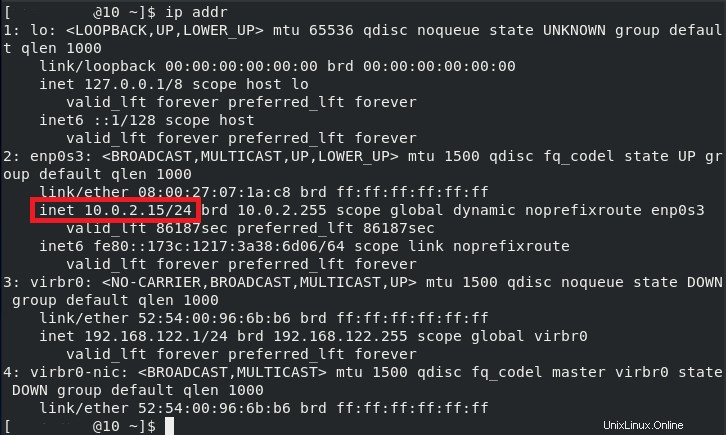
Passaggio n. 2:visualizza il contenuto del file contenente informazioni su quella scheda di rete in CentOS 8:
Contro ogni NIC in Linux, c'è un file dedicato che contiene i dettagli su quella NIC. Per visualizzare i dettagli della nostra NIC selezionata, eseguiremo il seguente comando:
cat /etc/sysconfig/network-scripts/ifcfg-NIC
Qui, devi sostituire la parola NIC con il nome della tua particolare NIC di cui desideri visualizzare il file dei dettagli. L'abbiamo sostituito con "enp0s3".

Il contenuto del nostro file ifcfg-enp0s3 è mostrato nell'immagine seguente:
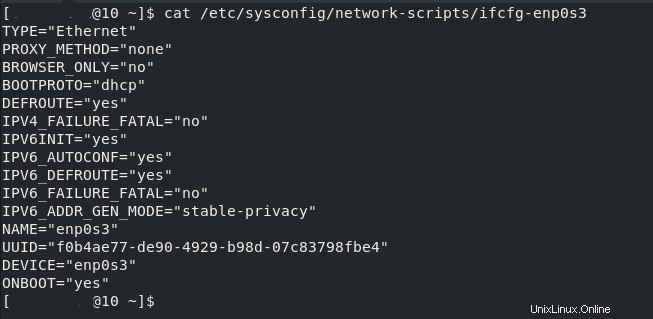
Una cosa importante da prendere in considerazione qui è che questo file potrebbe non contenere l'indirizzo IP di quella particolare NIC come puoi vedere dall'immagine mostrata sopra. È così perché al momento è assegnato un solo indirizzo IP a quella scheda di rete. Pertanto, non è obbligatorio menzionare quell'indirizzo IP in questo file a meno che tu non assegni più indirizzi IP a una singola NIC.
Passaggio n. 3:modifica quel file aggiungendo più indirizzi IP a quella scheda di rete in CentOS 8:
Ora modificheremo questo file aggiungendo più indirizzi IP alla nostra NIC selezionata. Per questo, apriremo questo file eseguendo il seguente comando:
sudo nano /etc/sysconfig/network-scripts/ifcfg-NIC
Qui, devi sostituire NIC con il nome della tua particolare NIC di cui desideri modificare il file dei dettagli. L'abbiamo sostituito con "enp0s3".

Ora dobbiamo aggiungere l'indirizzo IP predefinito della nostra particolare scheda di rete rispetto alla variabile IPADDR0 a questo file perché gli assegneremo nuovi indirizzi IP. Inoltre, aggiungeremo anche un nuovo indirizzo IP per la stessa NIC contro la variabile IPADDR1, ad esempio "10.0.2.16". Entrambi questi indirizzi IP sono evidenziati nell'immagine mostrata di seguito:
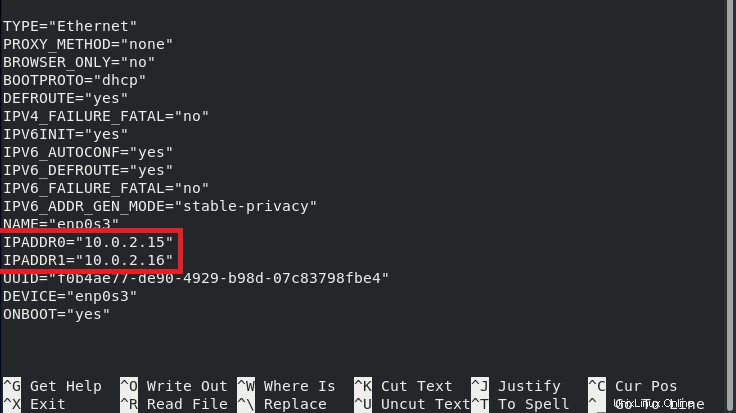
Puoi anche aggiungere più di 2 indirizzi IP su una singola NIC allo stesso modo rispetto alle variabili "IPADDR2", "IPADDR3" e così via, dopodiché puoi salvare e chiudere questo file.
Passaggio n. 4:riavvia la scheda di rete in CentOS 8:
Ora riavvieremo la nostra NIC in modo che le nuove modifiche possano avere effetto. Innanzitutto, dobbiamo eseguire il seguente comando:
sudo ifdown enp0s3

Questo comando disattiverà la nostra particolare NIC come mostrato nell'immagine qui sotto:

Ora eseguiremo il seguente comando:
sudo ifup enp0s3

Questo comando attiverà la nostra particolare NIC come mostrato nell'immagine qui sotto:

Passaggio n. 5:verifica se più indirizzi IP sono stati assegnati correttamente a quella particolare scheda di rete in CentOS 8 o meno:
Una volta riavviata la nostra NIC, eseguiremo ancora una volta il comando "ip addr" per vedere se il nostro indirizzo IP appena aggiunto è stato assegnato o meno alla nostra NIC selezionata. Puoi verificare dalla sezione evidenziata dell'immagine seguente che detta operazione è stata eseguita con successo.
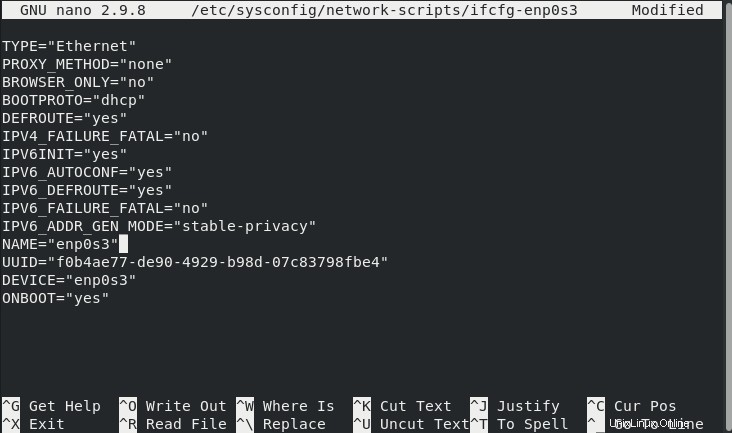
Rimozione degli indirizzi IP aggiuntivi da una scheda di rete in CentOS 8
Nel caso in cui desideri rimuovere l'indirizzo IP aggiuntivo che hai aggiunto a una scheda di rete, puoi eseguire i seguenti passaggi per rimuoverlo:
Passaggio n. 1:rimuovi gli indirizzi IP aggiuntivi rispetto a una particolare scheda di rete nel relativo file dedicato in CentOS 8:
Apriremo di nuovo il file ifcfg-enp0s3 e rimuoveremo semplicemente le voci dell'indirizzo IP da esso come mostrato nell'immagine seguente:
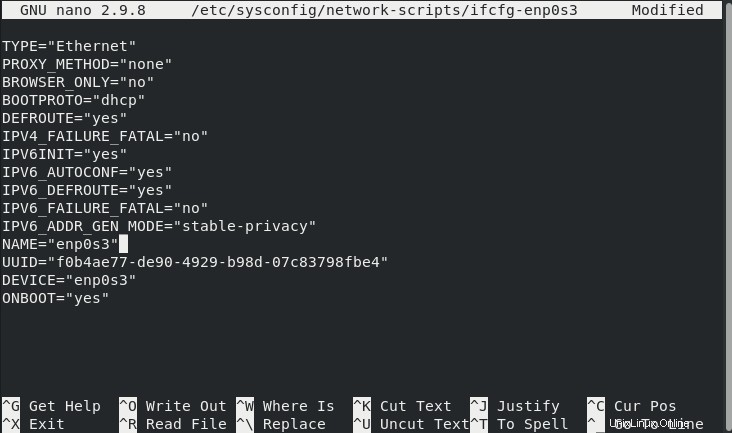
Passaggio n. 2:riavvia la scheda di rete in CentOS 8:
Dopo averlo fatto, riavvieremo la nostra NIC eseguendo prima il comando "sudo ifdown enp0s3" come mostrato nell'immagine seguente:

Quindi, eseguiremo il comando "sudo ifup enp0s3" come mostrato nell'immagine seguente:

Passaggio n. 3:verifica se gli indirizzi IP aggiuntivi rispetto alla scheda di rete sono stati rimossi o meno in CentOS 8:
Infine, verificheremo se l'indirizzo IP aggiuntivo è stato rimosso dalla nostra NIC selezionata o meno eseguendo nuovamente il comando "ip addr". Puoi vedere dalla sezione evidenziata dell'immagine seguente che ora abbiamo un solo indirizzo IP che è anche quello predefinito per la nostra NIC selezionata.
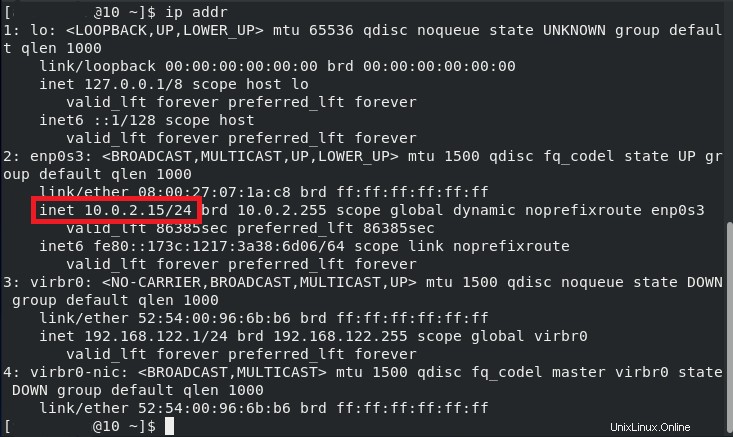
Conclusione
Seguendo il semplice metodo condiviso con te in questo articolo, puoi assegnare comodamente quanti indirizzi IP desideri a un'interfaccia di rete selezionata in CentOS 8. Quando hai finito di utilizzare gli indirizzi IP aggiuntivi assegnati a una scheda di rete, puoi semplicemente rimuoverli seguendo il metodo di rimozione.